Linux平台运行jmeter
这篇博客介绍 jmeter 在 Linux 环境进行压测,大致流程是 在 window上编辑好测试脚本,然后拷贝到 Linux上运行,再把 Linux上的运行结果拿到 windows 的 jmeter上查看。
准备工作
1.一台Linux机器
2.下载jdk:https://www.oracle.com/technetwork/java/javase/downloads/jdk8-downloads-2133151.html
3.下载jmeter:http://jmeter.apache.org/download_jmeter.cgi
一、配置Linux jdk环境
1. 将下载好的jdk放到Linux /root/java 目录下(下载的时候注意是32还是64位)。比如我的Linux系统是64位,下载64位的jdk

2. 解压缩,解压缩命令 tar -zxvf jdk-8u191-linux-64.tar.gz

3. 配置jdk环境变量,编辑 /etc/profile,在末尾新增如下配置
export JAVA_HOME=/root/java/jdk1.8.0_191 export JRE_HOME=/root/java/jdk1.8.0_191/jre export CLASSPATH=.:$JAVA_HOME/lib/dt.jar:$JAVA_HOME/lib/tools.jar export PATH=$JAVA_HOME/bin:$PATH

4. 让设置的配置立即生效,输入命令:source /etc/profile。然后输入 java -version 测试下

二、配置jmeter
1. 可以将你windows上的jmeter压缩包直接拷到Linux上

2. 解压缩到同目录文件夹,解压命令:unzip apache-jmeter-5.0.zip

3. 配置jmeter环境变量,编辑 /etc/profile,增加这段配置:export PATH=/root/jmeter/apache-jmeter-5.0/bin:$PATH

4. 运行命令 source /etc/profile 让配置生效。jmeter需要添加插件的,按步骤 1、2 操作,然后覆盖到 jmeter 根目录即可。
三、jmeter 命令使用
jmeter -n -t test.jmx -l test.jtl
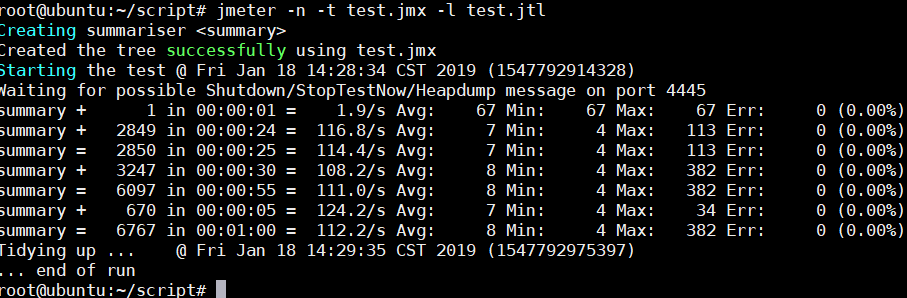
-h 帮助 -> 打印出有用的信息并退出
-n 非 GUI 模式 -> 在非 GUI 模式下运行 JMeter
-t 测试文件 -> 要运行的 JMeter 测试脚本文件
-l 日志文件 -> 记录结果的文件
-r 远程执行 -> 启动远程服务
-H 代理主机 -> 设置 JMeter 使用的代理主机
-P 代理端口 -> 设置 JMeter 使用的代理主机的端口号
四、jmeter 压测结果查看
1. 测试完成后,文件夹里会多一个 test.jtl 文件,把它拷到windows机器,打开windows 上的 jmeter(注意:Linux上的jdk和jmeter版本必须和windows上的保持一致,包括插件也要一致)
2. 新建线程组,添加你需要查看的监听器

3. 导入test.jtl文件,查看报告。
Summary Report

TPS
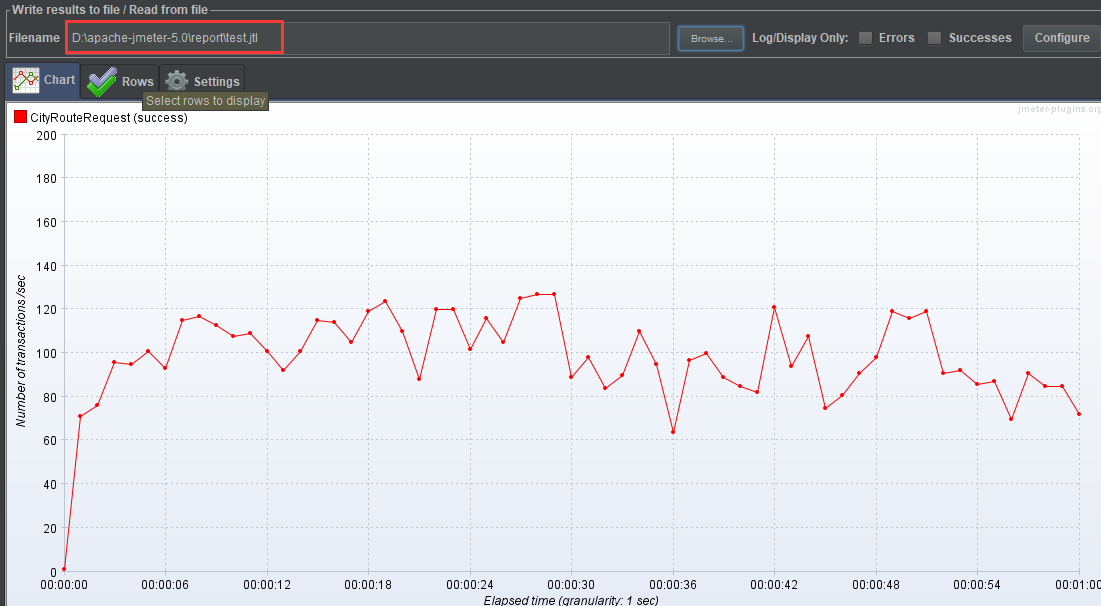
响应时间




